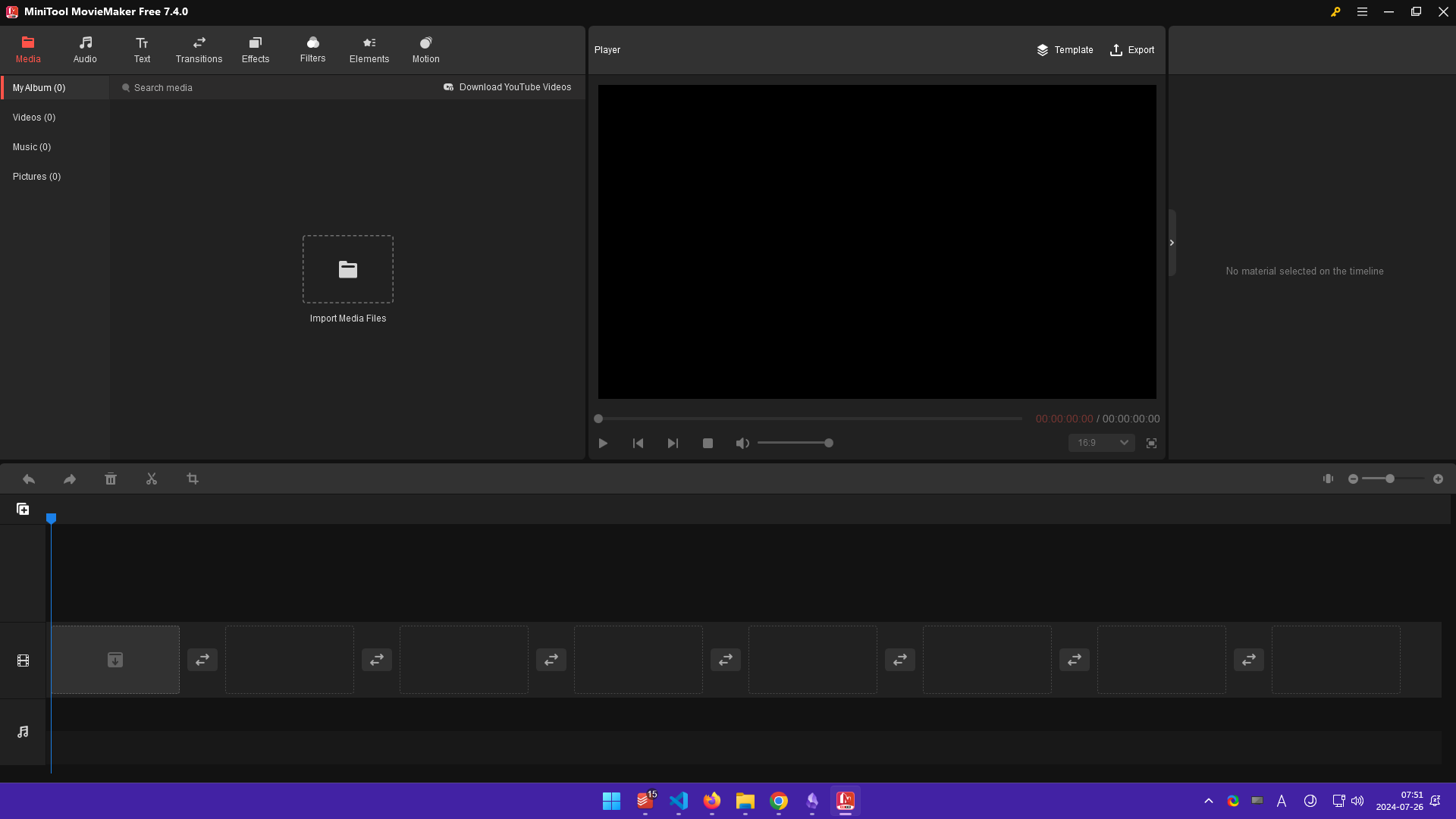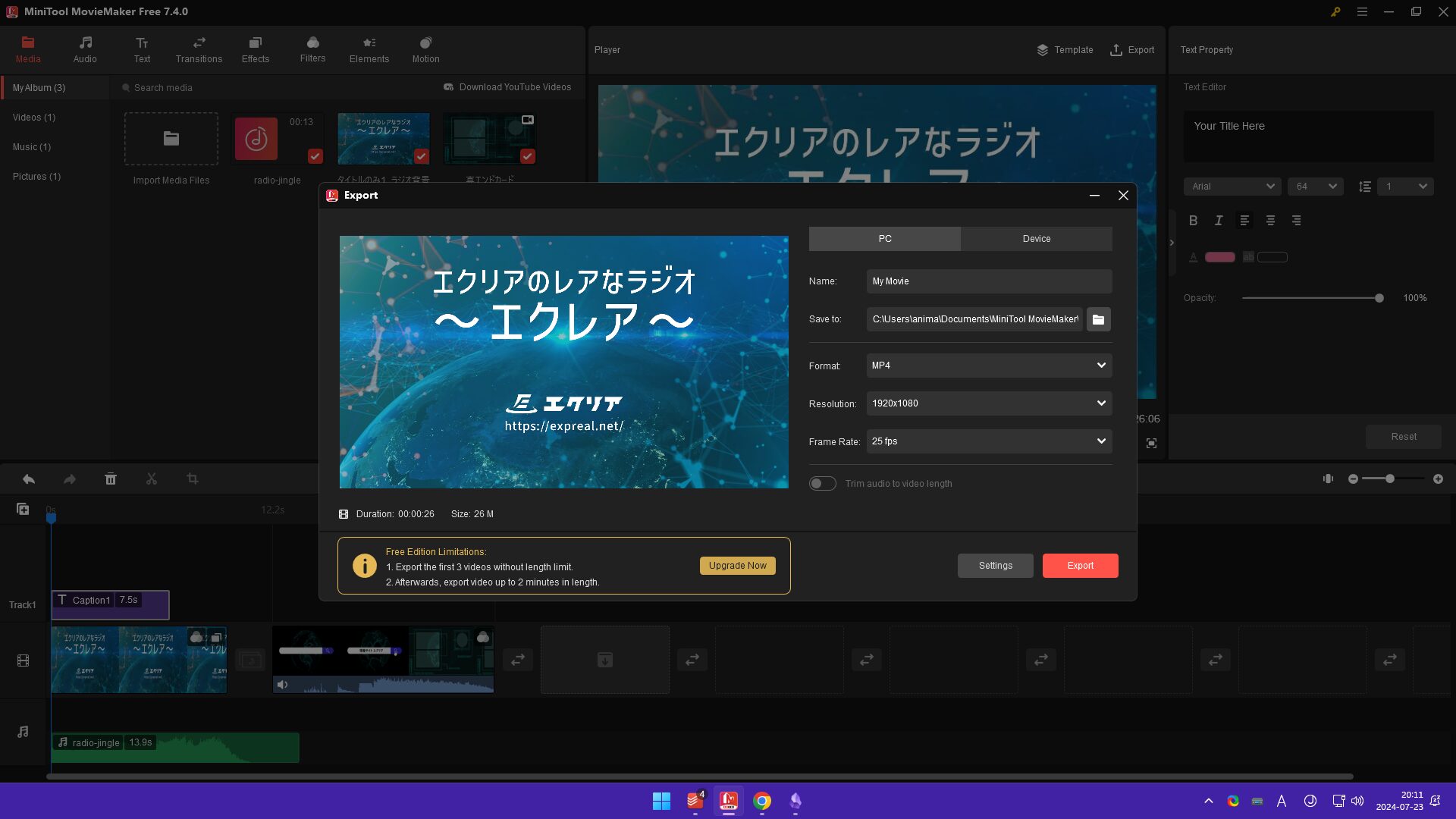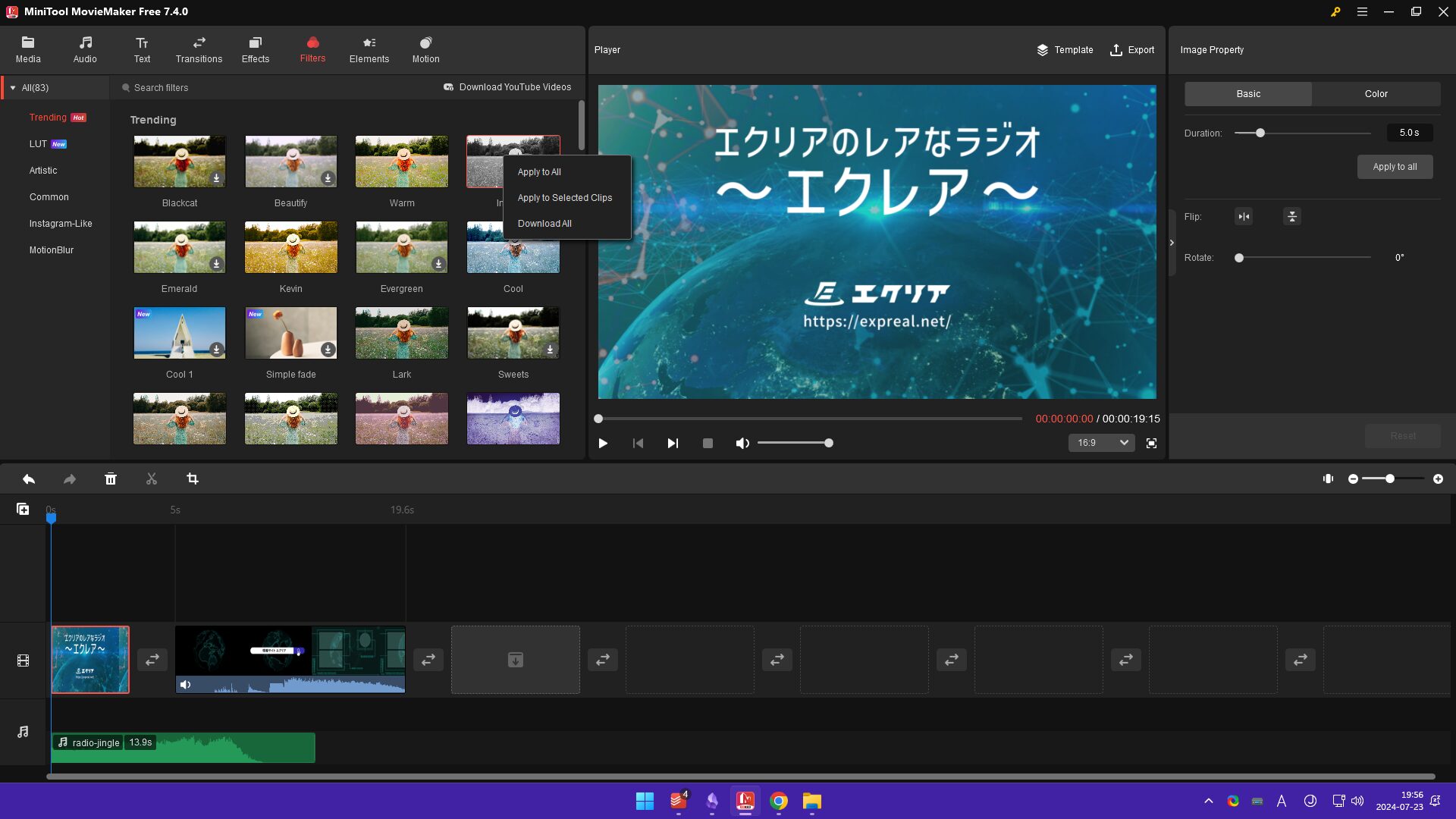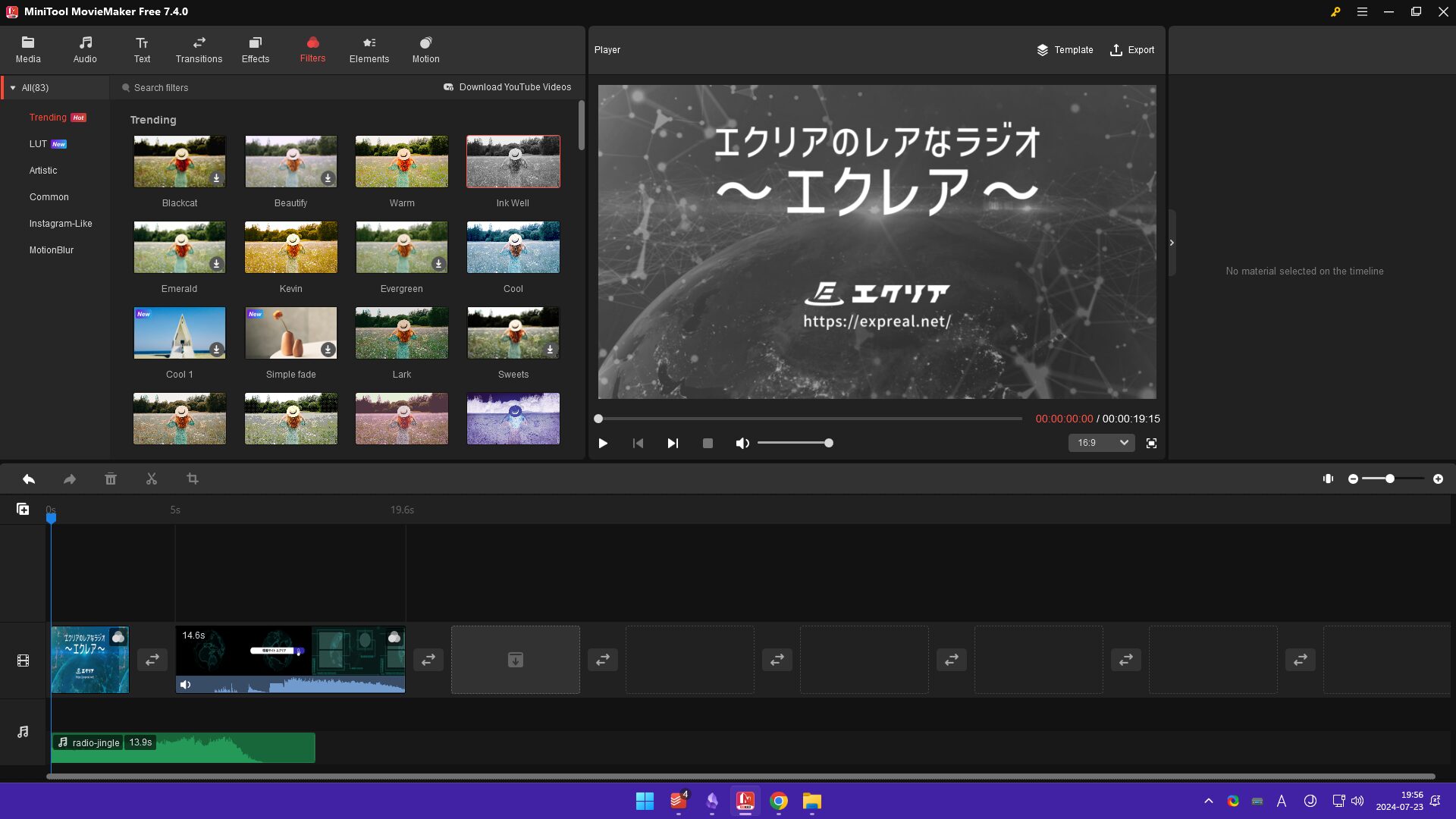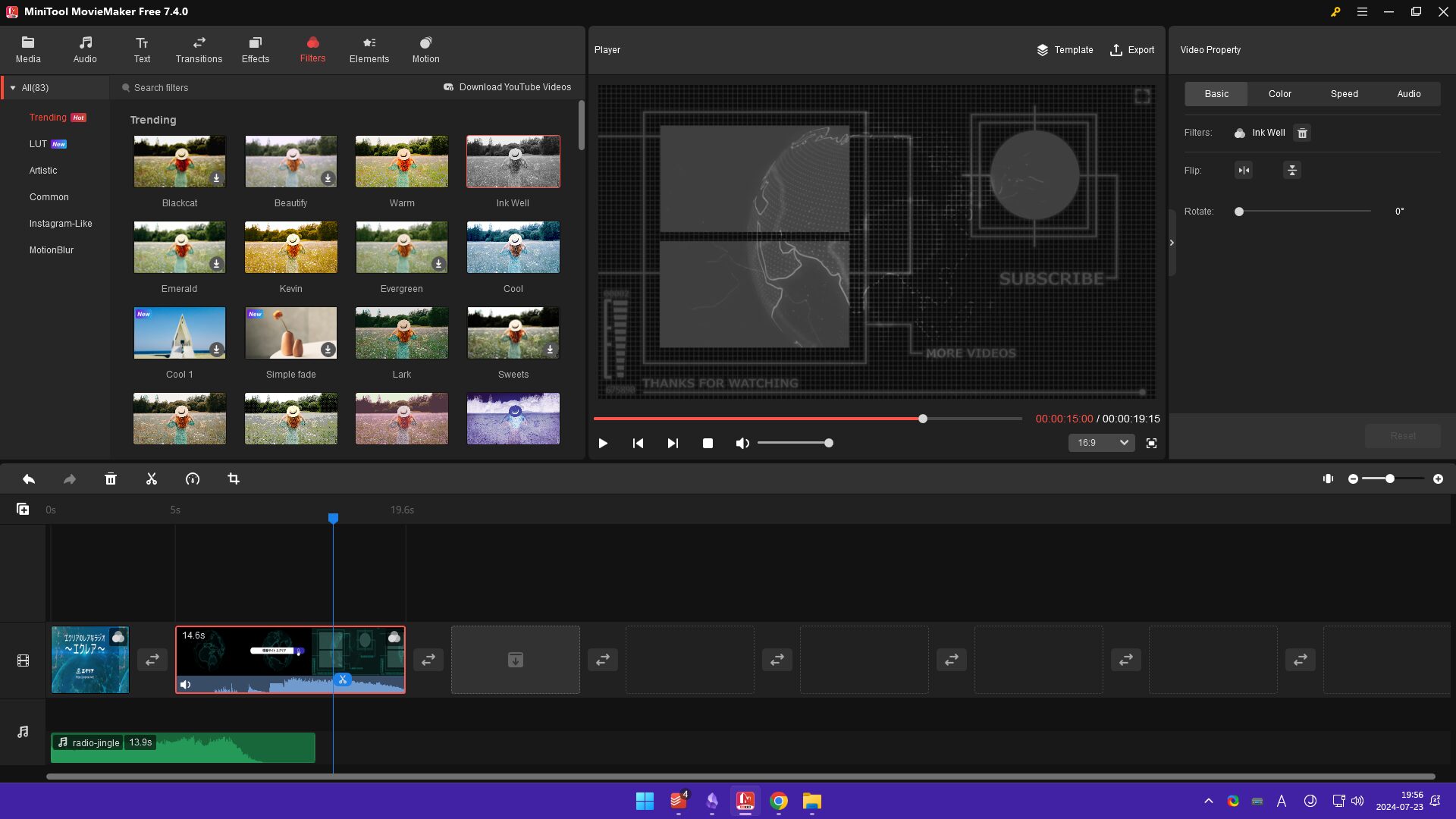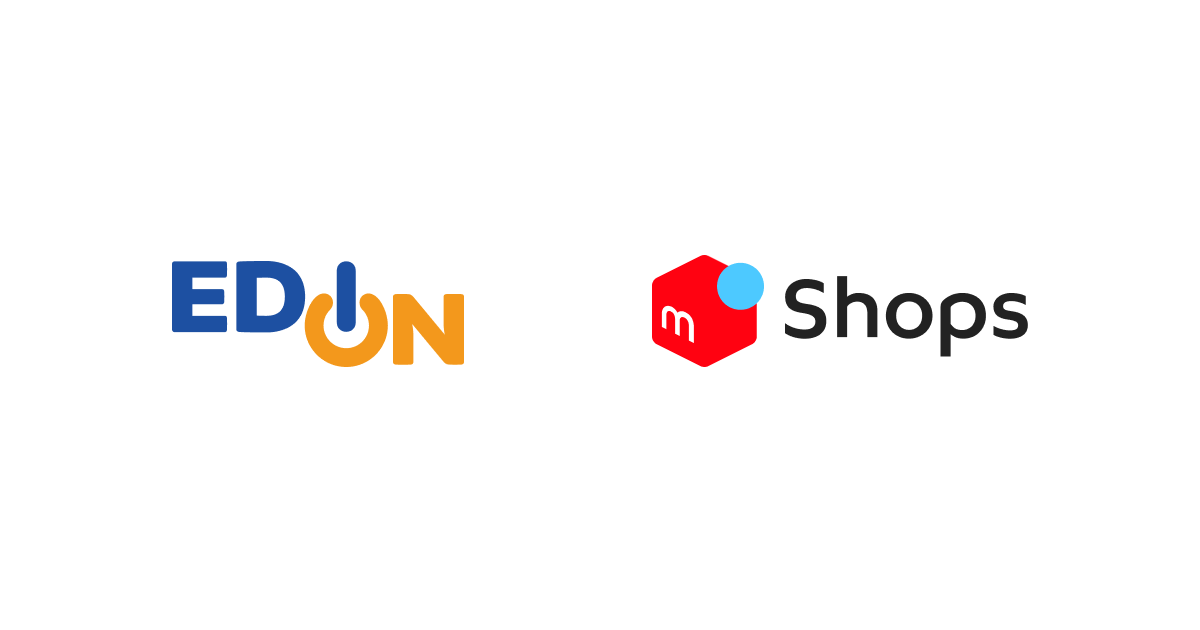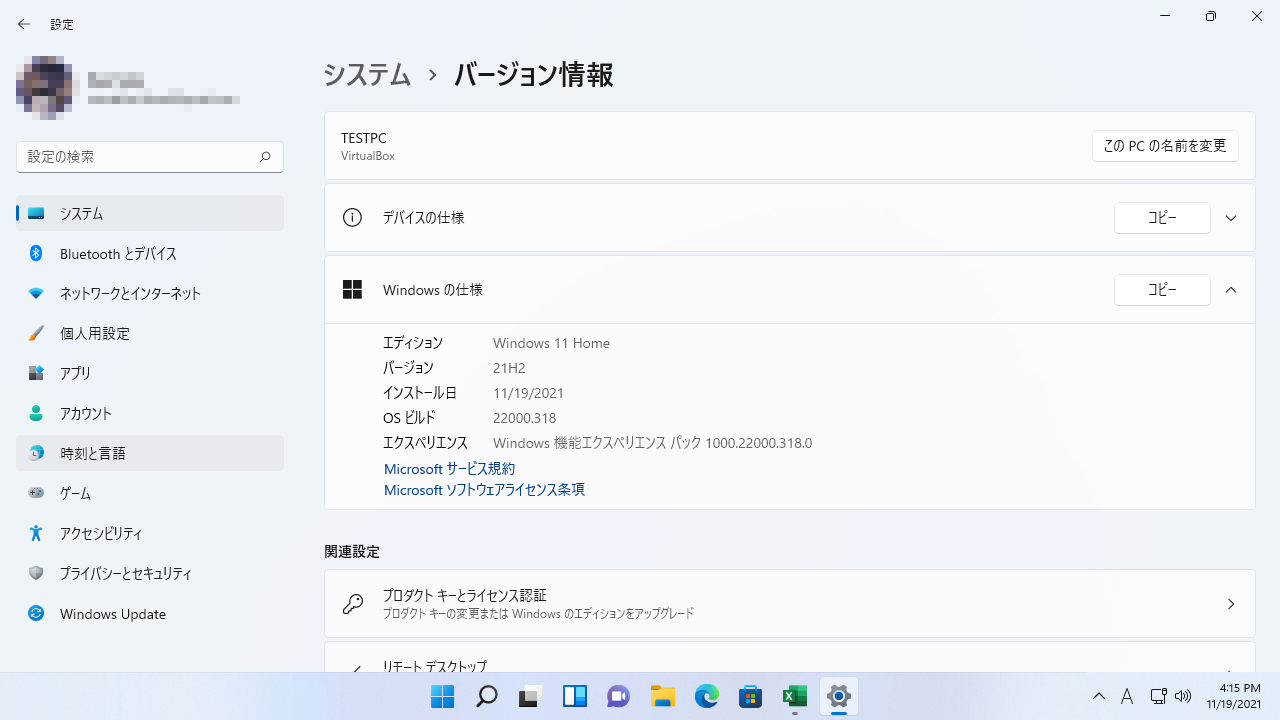【ソフトウェアレビュー】これから動画編集をしようとしているあなたに、MiniTool® MovieMaker のススメ。
記事制作者: Kesemory公開済み: // 更新済み:
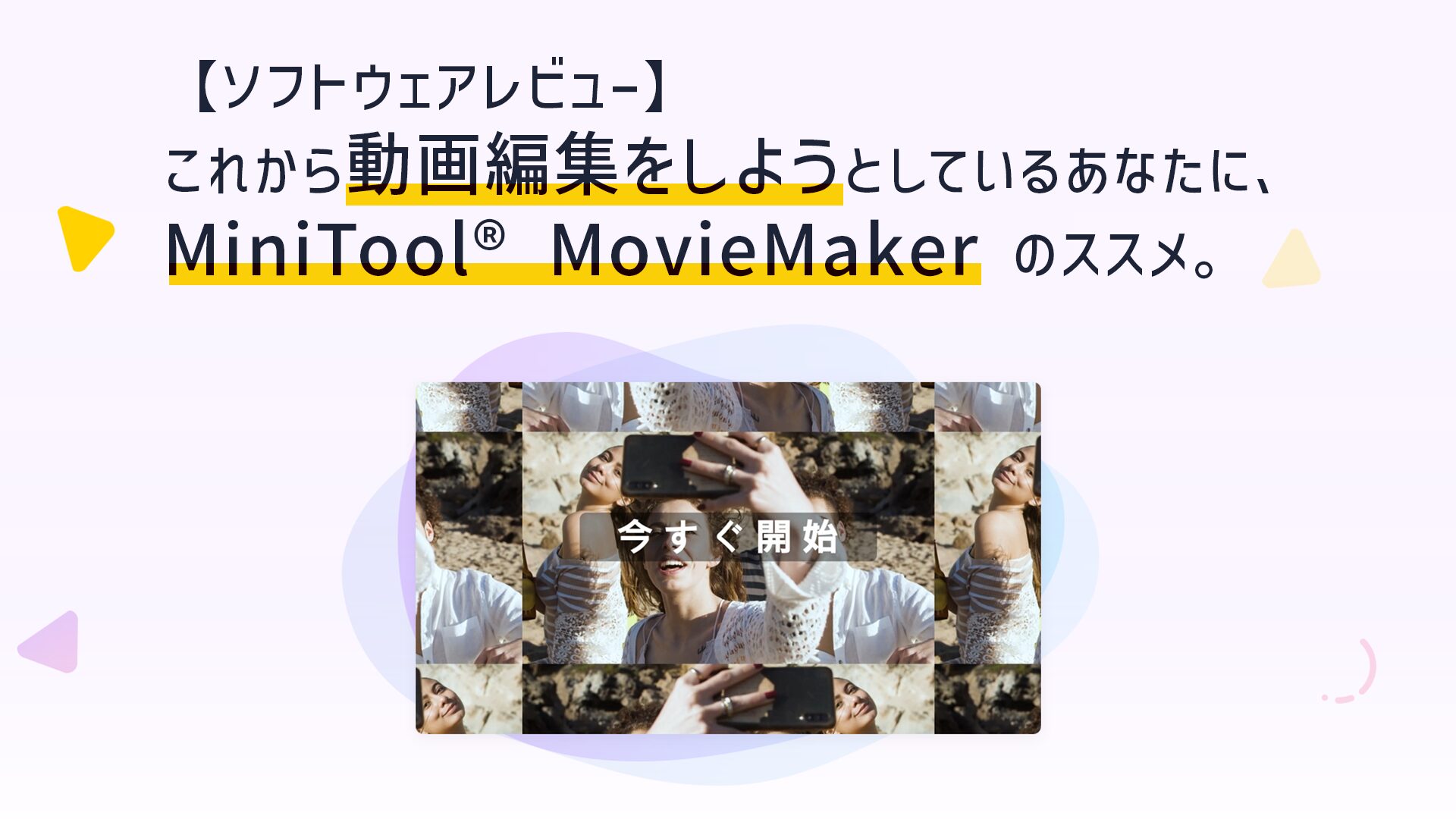
- この記事は、広告記事となります。
- この記事では、無料版に限った使用感の紹介となります。
- この記事は、バージョン「7.4.0」時点での紹介となりますので、見た目や使用方法が最新のバージョンと異なる場合があります。
はじめに
みなさんどうも! エクリアの記事を閲覧いただきありがとうございます。Web サイト担当の Kesemory です。
誰でもクリエイターになれる時代、創作活動はとても身近なアクティビティだと考えている筆者ですが、みなさまはどう考えますか?
筆者は、動画編集をしてみたことがありますが、目と耳両方の観点から編集する必要があり、難しい分やりがいがある創作だと感じています。
さあ、動画編集をやってみよう! と言っても最初に熟考するとこになるのが、数ある動画編集ソフトウェアの中からどれを選ぶかだと思います。
ソフトウェアによってもできることが違うため、ここで躓く可能性があります。
今回は、動画編集ソフトウェアのひとつである、MiniTool® MovieMaker をご紹介しますので、ぜひソフトウェア選びの参考にしていただければと思います!
どんなソフトウェア?
操作画面はシンプルで、素材の追加、タイムラインの操作、エフェクトの適用などの操作がすぐにできるので、これから動画編集を始めたい人におすすめです。
また、動画をつなぎ合わせる操作も簡単なため、筆者的には単純に動画をつなぎ合わせたいだけなど、簡単な動画編集をしたい場合にも向いてると思いました。
MiniTool® MovieMakerのここがスゴイ!
ここからは、MiniTool® MovieMaker の優れている点を 3 つご紹介します。
その 1: 書き出した動画に透かしがない
無料で利用できる動画編集ソフトの中には、ライセンスを購入しないと書き出した動画に、どのソフトで書き出したかが分かるような透かしが入ることが多いです。
透かしが入ることが分かった状態で動画編集をすると、目的がソフトウェアを試すということに限られてしまい、動画を全力で作ることが難しくなります。
しかし、MiniTool® MovieMaker であれば、書き出した動画に透かしが入りません。
以下が実際に書き出した動画です。
- 無料版は最初の 3 回のみ動画の長さが無制限で書き出しができます。それ以降は 2 分間に制限されます。
その 2: 動画素材にエフェクトを一括で適用できる
MiniTool® MovieMaker は、動画や画像を含め複数の素材に対して、色味の変更やエフェクトを一括で適用することができます。
その 3: アップデートでエフェクトが追加される
通常、ソフトウェアのアップデートというと、ソフトウェアの機能改修や新機能の追加などをイメージされるかもしれません。
MiniTool® MovieMaker では、上記に挙げたアップデートはもちろん、エフェクトやフィルターがアップデートで追加されます。
アップデート内容は、以下のリンクからご覧いただけます。
MiniTool MovieMakerの新機能とバグフィックスの履歴を記録するチェンジログ
唯一の欠点・・・
無料版でソフトウェアの全機能が試せて、動画の書き出しに透かしがつかないため、とてもユーザーフレンドリーな MiniTool® MovieMaker ですが、ひとつ考慮すべき点があります。
それは、操作画面が日本語に対応していないというところです。ほとんどの操作は直感的に行うことができますが、機能名やエフェクト名を覚えるのに最初は苦労する可能性があります。
なお、MiniTool の公式サイトでは、動画編集に関する知識やシチュエーション別の操作方法などを公開しています。こちらは日本語に対応しているので、ソフトウェアの欠点をカバーできていると言えるでしょう。
該当ページは下記リンクからご参照ください。
MovieMaker – MiniTool MovieMaker
技術仕様と機能の比較表
このセクションでは、ソフトウェアを動かすために必要となるパソコンの最低条件や、無料版と有料版の違いをご紹介します。
技術仕様
| 対応 OS | Windows 7, Windows 8, Windows 8.1, Windows 10, Windows 11 |
|---|---|
| CPU 性能 | i5 以上、2GHz+(Intel 第6世代以降推奨) |
| RAM 容量 | 8GB |
| ディスクの空き容量 | 10GB のハードディスク空き容量(SSD 推奨) |
| 対応 GPU | Intel HD Graphics 5000 以降、NVIDIA GeForce GTX 700 以降、AMD Radeon R5 以降 |
※グラフィックドライバーは常に最新バージョンに維持してください。
機能比較表
| 項目名/エディション | 無料版 | 月額サブスクリプション | 年額サブスクリプション | アルティメットプラン |
|---|---|---|---|---|
| ライセンス | ― | 1 PC に 1 ライセンス | 1 PC に 1 ライセンス | 3 PC に 1 ライセンス |
| アップグレードの適用 | ― | 1か月間無料 | 1年間無料 | 生涯無料 |
| エフェクトの制限 | すべて利用可能 | すべて利用可能 | すべて利用可能 | すべて利用可能 |
| 書き出しのフォーマット制限 | 4K/1080P | 4K/1080P | 4K/1080P | 4K/1080P |
| 動画の長さ制限 | 最初の 3 本は無制限、以降最長 2 分間 | 制限なし | 制限なし | 制限なし |
| 動画の透かし | なし | なし | なし | なし |
まとめ
さて、ここまで MiniTool® MovieMaker をご紹介してきましたが、動画編集ソフトを選ぶうえでの参考になりましたら幸いです。
この記事で紹介した重要なポイントは以下の通りです。
- シンプルな UI で、動画の書き出しが簡単
- 無料版において書き出す動画に透かしが入らない
- 動画や画像素材に対して、エフェクトやフィルタを一括で適用できる
- エフェクトやフィルタが、ソフトウェアアップデートで追加される
- 唯一の欠点は、操作画面が日本語に対応していない
また、この記事を最後までご覧くださりありがとうございます! 少しでも役に立ったと思っていただけましたら、ぜひこの記事の下にある SNS のシェアボタンより共有をお願いします。
それでは、また次の記事でお会いしましょう。以上、Web サイト担当 Kesemory でした!
- 前の記事
- 【ソフトウェアレビュー】MiniTool® Partition Wizardでお手軽パーティション管理を始めよう!
- 次の記事
- 【コンピューターパーツ】「HDD・SSD」その違いとメリットとデメリット